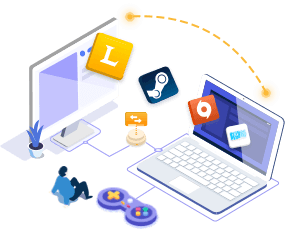页面目录
评论和奖项
页面目录
评论和奖项
"有人知道一个简单的方法来移动辐射4到SSD吗?我的电脑最近变慢了,C盘显示几乎满了。我买了一个新的SSD并安装在我的电脑上。
现在我需要一个简单的指南或方法,可以帮助我转移我的游戏,如辐射4与游戏数据到SSD。我需要你的帮助。谢谢。"

有多少人想把FO4移动到另一个驱动器或PC上?当你的电脑在玩游戏时变慢,系统C:驱动器显示几乎充满了已安装的游戏,你会怎么做?当然,这里列出的方法适用于将其他游戏转移到另一个驱动器或PC上。
| 可行的解决方案 | 一步一步的故障排除 |
|---|---|
| 解决1。移动辐射4与游戏数据到另一个驱动器 | 运行数据迁移工具>选择“应用迁移”模式…完整的步骤 |
| 修复2。将FO4与游戏数据转移到另一台PC | 运行EaseUS Todo PCTrans >点击“PC到PC”模式…完整的步骤 |
是的,将已安装的游戏转移到另一个驱动器或新PC上是一个明智的决定。最好的方法是下载一个可靠的免费PC传输软件帮助您将游戏和游戏数据一起移动到另一个硬盘驱动器或新PC。
继续阅读,在这里,我们将包括两种可靠的方法来帮助你轻松地将像辐射4这样的游戏迁移到另一个驱动器或PC上。本文还介绍了手动更改FO4保存位置的方法。
EaseUS Todo PCTrans Free包含三种传输模式,可帮助您有效地将文件、已安装的程序、游戏传输到另一个驱动器或新PC上。
特点:
此外,EaseUS Todo PCTrans也是一个伟大的选择转移Steam游戏,暴雪游戏等到一个新的驱动器或新的PC。
至于游戏传输,比如将辐射4移动到另一个驱动器,你不需要重新安装或手动移动游戏数据。您可以下载此软件,并遵循下一个教程将游戏迁移到所需的位置。
要将辐射4和其他游戏转移到另一个驱动器或PC上,您将需要EaseUS Todo PCTrans中的不同功能提供帮助。
检查适合你需要的相关锻炼,并遵循将游戏转移到你的目标设备:
这里有一个视频教程供你参考:
分步指南:
在这里,我们将以SSD作为目标驱动器,向您展示将FO4等游戏迁移到另一个驱动器的详细步骤。
步骤1。运行EaseUS Todo PCTrans启动
在Windows 10/8.1/8/7电脑上运行EaseUS Todo PCTrans。进入“App迁移”传输模式,点击“开始”。
步骤2。选择要传输的游戏
在左侧栏,您需要选择游戏安装的驱动器。接下来,找到你想要转移的游戏,并在方框上打勾。因为你要将选中的游戏移动到SSD上,点击三角形图标将SSD设置为目标位置。最后,点击“转移”。
步骤3。启动转移流程
EaseUS Todo PCTrans将立即开始将游戏从一个硬盘迁移到SSD。等待过程完成。
除了辐射4,EaseUS Todo PCTrans还允许您将以下游戏移动到新设备:
你也可以使用手动方式将辐射4移动到另一个驱动器。但这种方法不像应用程序迁移工具那么简单。
步骤1.找到你的辐射4保存位置。(默认位置:C:\ Users \ username \ Documents \ My Games \ Fallout4)并保存您的FO4目录。
步骤2.将目录复制到新位置。
步骤3.从Steam上删除游戏。
步骤4.从Steam重新安装FO4,并选择与步骤2相同的安装位置。
EaseUS Todo PCTrans支持在线或离线将游戏或应用程序转移到另一台PC上。
在这里,你可以检查下面的详细步骤,将像辐射4这样的游戏转移到新的PC上。
步骤1。在两台电脑上运行EaseUS Todo PCTrans
在源PC上,在EaseUS Todo PCTrans的主界面选择“PC to PC”,继续操作。
步骤2。选择传输方向-旧电脑或新电脑
“新”-从远程旧计算机转移所有数据到当前的新计算机。
“旧”-将所有数据从当前旧设备转移到新计算机。
步骤3。连接两台计算机
1.选择目标电脑,通过其IP地址或设备名称进行连接,然后单击“连接”。
2.输入目标电脑的登录密码,点击“确定”确认。
如果在列出的设备中没有看到目标PC,也可以单击“添加PC”,手动输入目标PC的IP地址或设备名,连接目标PC。
步骤4。选择应用程序、程序和软件并转移到目标计算机
1.您可以选择要从当前计算机传输到目标PC的内容。
2.选择需要的应用和程序后,点击“转移”,开始转移过程。
当传输过程结束,无论是转移辐射4到一个新的驱动器或另一台PC,你所需要的是重新启动计算机,让机器保持变化。
然后你可以重新登录并再次玩游戏。
EaseUS Todo PCTrans Free是一款有用且可靠的软件解决方案,用于计算机迁移操作,无论是从一台计算机迁移到另一台计算机,还是从您的操作系统的较早版本迁移到较新版本。
阅读更多EaseUS Todo PCTrans由EaseUS的人员制作,他们制作了令人难以置信的工具,可以让您管理备份并恢复失效的硬盘。虽然EaseUS不是官方工具,但它的软件和代码非常好。
它提供了从旧电脑上移动您的整个用户帐户的能力,这意味着一切都可以快速迁移。你仍然可以保留你的Windows安装(以及新电脑的相关驱动程序),但你还可以获得所有的应用程序、设置、首选项、图像、文档和其他重要数据。
阅读更多相关文章
![]()
HP Smart从Windows 10迁移到Windows 11指南
![]()
将已安装的程序从一台计算机转移到另一台Windows 11/10 -这是最好的方法
![]()
SanDisk/Kingston/PNY数据迁移软件[优缺点]
![]()
如何转移辐射4到另一个驱动器或另一台PC
尝试智能Windows 11数据传输工具,移动所有数据在一个点击。
EaseUS Todo PCTrans